自由軌道を使った 3D 表示(3D Viewing Using Free Orbit)
RollViewFree コマンドにより、回転を拘束せずに、3D 空間でモデルを見ることができます。
円を使用して軌道観測点を定義できます。
自由軌道を使用して 3D でモデルを見るには:
- 次のいずれかを実行します。
- メニューで表示(View) > 3D 軌道(3D Orbit) > 自由軌道(Free Orbit)をクリックします。
- リボンで表示(View) > レンダリング(Render) > 自由軌道(Free Orbit)
 をクリックします。
をクリックします。
- RollViewFree と入力します。
-
グラフィックス領域で、ポインタをドラッグしてモデルを中心に軌道周回します。
4 つの小さな円が各四半円にある円が表示され、これを使用してカメラの動きと位置を指定できます。
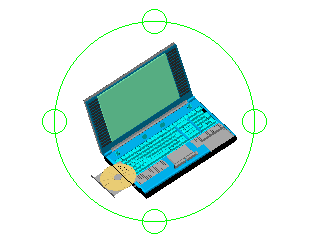
詳細については、制約付き軌道(Constrained Orbit)モードでの円の使用(Using the Arcball in Constrained Orbit Mode)を参照してください。
- Esc または Enter キーを押して、Constrained Orbit モードを終了します。
コマンド: RollViewFree
メニュー: 表示(View) > 3D 軌道(3D Orbit) > 自由軌道(Free Orbit)
リボン: 表示(View) > レンダリング(Render) > 自由軌道(Free Orbit)
ツールバー: 自由軌道